Perdere l'accesso ai propri file è stressante, ma non bisogna perdere la calma. Ci sono alcune operazioni che si possono intraprendere prima di passare a interventi di recupero professionali.

- Controllare le connessioni fisiche
Sembra ovvio, ma può capitare a tutti di essere distratti. Controlla che il cavo sia inserito correttamente oppure prova un altro cavo (potresti prenderne uno in prestito)
- Provare un altro computer
Questo ti permetterà di determinare se il problema ha colpito il computer o il disco rigido
- Aggiornare il sistema operativo
Se l'unità esterna funziona su un altro computer, assicurati che il sistema operativo del tuo pc sia completamente aggiornato
- Aggiornare i driver
Non tutti i dispositivi di archiviazione sono plug-and-play; potrebbe essere necessario aggiornare i driver in modo che il computer possa comunicare correttamente con il dispositivo di archiviazione esterno
Se nessuno di questi suggerimenti funziona o se si è certi che il dispositivo è danneggiato o corrotto (ad esempio, se emette rumori anomali), spegnere il disco per evitare ulteriori danni.
Cosa fare quando i file sono stati cancellati
Può capitare di perdere i file per cancellazione accidentale, cancellazione errata o per cause di altro tipo.
Di solito, un file eliminato da un dispositivo di archiviazione viene spostato nella cartella Cestino del sistema operativo. Dal Cestino è possibile ripristinare facilmente il file nella posizione originale facendo clic con il pulsante destro del mouse e selezionando l’opzione per il ripristino o semplicemente trascinando il file nella posizione desiderata.
Prova a dare un'occhiata, in caso il file fosse ancore nel Cestino.
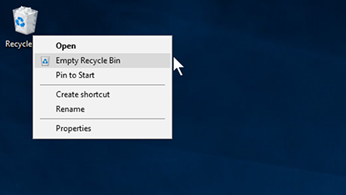
Immagine: il menu del tasto destro del mouse del cestino di Windows (Microsoft.com)
Tuttavia, anche dopo che il Cestino viene svuotato (ciò può avvenire manualmente o automaticamente, a seconda delle impostazioni), i dati dovrebbero essere ancora presenti sul disco rigido (solo per le unità HDD), ma non sarà così facile accedervi.
Come funziona la cancellazione dei dati da unità HDD
La maggior parte dei sistemi operativi traccia le posizioni dei file utilizzando dei cosiddetti "puntatori". Ad ogni cartella e ad ogni file viene assegnato uno di questi puntatori per indicare al sistema operativo esattamente dove iniziano e finiscono tutti i dati, in modo da poterne tenere conto nei calcoli di gestione dello storage e da poterli ritrovare rapidamente quando necessari.
Quando un file viene eliminato, il suo puntatore viene eliminato immediatamente, in modo che il settore che veniva occupato dal file possa essere contrassegnato come disponibile. Il “vecchio” file rimane comunque nel proprio spazio di archiviazione finché il sistema operativo non sovrascrive quello stesso spazio, ora letto come disponibile, con nuove informazioni.
Quindi, se si cancella un file e poi non si utilizza l’hard disk, il file dovrebbe ancora trovarsi archiviato nel dispositivo di memoria. Al contrario, se si scrivono costantemente nuovi dati sul dispositivo di archiviazione, è più probabile che il file cancellato verrà sovrascritto.
Tutto ciò significa che, anche se l’HDD o l'unità SSD continuano a funzionare correttamente, è necessario smettere di utilizzarli non appena ci si rende conto che i dati sono spariti per ridurre il rischio di cancellarli definitivamente. Prima si smette di utilizzare il dispositivo, maggiori sono le possibilità di recupero.
I miti del recupero dati: perché evitare di recuperare i dati in autonomia
 L’urgenza di accedere ai file persi spinge molte persone a tentare soluzioni rapide sui propri hard disk o a rivolgersi ad aziende generiche di assistenza IT, piuttosto che a esperti di data recovery.
L’urgenza di accedere ai file persi spinge molte persone a tentare soluzioni rapide sui propri hard disk o a rivolgersi ad aziende generiche di assistenza IT, piuttosto che a esperti di data recovery.
Sebbene possa sembrare un’opzione allettante, in realtà questo può rendere ancora più complicato il recupero e persino causare la perdita permanente dei dati.
Tra i suggerimenti che si trovano online, ma che non ti aiuteranno a recuperare dati ci sono:
- Riporre l’hard disk nel congelatore per una notte
- Mettere il dispositivo nel riso
- Usare il vapore per riprodurre l’ambiente professionale di una camera bianca
- Colpire l'alloggiamento dell'unità con un oggetto contundente
- Riscaldare il dispositivo per "resettare" i componenti interni
In realtà, le opzioni a disposizione sono due: un software di data recovery o un servizio di recupero dati professionale.
Software per il recupero dei dati
I software di recupero dati possono essere molto utili in determinati scenari. Come vedremo, esistono diversi tipi di software.
Le funzioni di recupero dati integrate nel sistema operativo
La maggior parte dei sistemi operativi include semplici funzioni di recupero dati progettate per risolvere problemi di base che possono colpire gli hard disk.
I due esempi più importanti di applicazioni del sistema operativo sono CHKDSK (Windows) e Utility Disco (Mac OS). Entrambe le soluzioni funzionano solo se il computer è in grado di riconoscere quando l’unità esterna è collegata, altrimenti non sapranno quali informazioni digitali riparare.
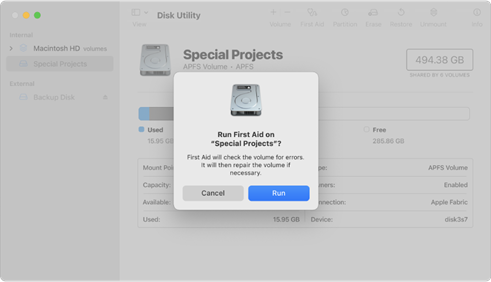
Immagine: Mac OS Utility Disco (Apple.com)
Sebbene questi strumenti integrati siano utili in alcune circostanze, ad esempio per le regolari attività di manutenzione, a volte causano più danni che benefici ai dispositivi di archiviazione già danneggiati o malfunzionanti e possono compromettere future operazioni di ripristino dei dati.
Software di recupero dati di terzi
Esistono centinaia (se non migliaia) di programmi di data recovery sul mercato. Alcuni hanno funzionalità simili a quelle del sistema operativo di cui sopra, mentre altri sono in grado di trovare informazioni frammentate di file danneggiati memorizzati sull’hard disk esterno e di ricostruirle in modo da recuperare i file.
Il recupero dati autonomo comporta sempre una certa dose di rischi, anche quando si utilizzano gli strumenti più efficaci.
Se in ogni caso si decide di optare per questa soluzione, assicurarsi di lavorare su una copia o su un'immagine dell'unità guasta, se possibile (o eseguire il backup di tutti i dati a cui è possibile accedere su un'altra unità o sul cloud), in modo da avere sempre a disposizione la copia originale in caso qualcosa dovesse andare storto.
È possibile creare un'immagine (a livello di settore) di un HDD danneggiato con il nostro software di recupero dati Ontrack EasyRecovery.
Ontrack EasyRecovery
Questo software di data recovery può fare molto di più che creare immagini a livello di settore per le necessità di backup. Permette di eseguire il recupero selettivo dei dati persi a causa di cancellazioni, formattazioni e altre circostanze.
Il software è in grado di:
- Recuperare dati da unità SSD e hard disk tradizionali, memory card, RAID, drive USB, unità flash e supporti ottici (CD, DVD)
- Recuperare file da unità corrotte, cancellate o formattate
- Riparare file immagini e video danneggiati

Immagine: Ontrack EasyRecovery per Windows
Scopri di più sul software Ontrack EasyRecovery e sulle diverse versioni.
Una nota importante, valida per qualsiasi tipologia di software di recupero dati: questi strumenti devono essere utilizzati solo per il recupero dati da dispositivi con danni di tipo logico, quando cioè il dispositivo è fisicamente e meccanicamente sano. In situazioni in cui un hard disk dovesse emettere rumori anomali, avesse subito un urto o fosse stato danneggiato in altro modo, i tentativi di recupero dati tramite software potrebbero peggiorare la situazione. Per tutti gli ultimi casi elencati, un servizio di recupero dati professionale è l'unica soluzione possibile.
Utilizzare un servizio di recupero professionale
Anche il miglior software di data recovery ha dei limiti. Per avere maggiori probabilità di successo, è necessario contattare un fornitore di servizi di recupero dati professionale e spiegare chiaramente la situazione.
Un professionista esperto porrà alcune domande e valuterà la situazione in modo appropriato per determinare la migliore linea d'azione per il recupero. Le domande a cui potresti dover rispondere sono le seguenti:
- Che tipo di disco rigido è? (HDD, SSD, NAS ecc.)
- Di quale marca?
- Conosci i motivi per cui si è guastato?
- Quali sono i sintomi riscontrati?
- Ci sono sintomi di danni di tipo fisico?
- Hai già provato altri metodi di recupero?
- Stai cercando di recuperare un file o diversi file specifici?
Dopo la valutazione del dispositivo da parte di un ingegnere, un’azienda accreditata dovrebbe essere in grado di stimare la quantità di dati che si possono recupere, insieme al costo e ai tempi.
Un professionista utilizzerà la propria esperienza, le competenze e gli strumenti (come una camera bianca) per recuperare la maggior quantità possibile di dati.
Una storia di recupero dati reale: come funziona il servizio di recupero di Ontrack
Non molto tempo fa, Ontrack ha aiutato una cliente - la fotografa professionista Aurore Alifanti - a recuperare importantissimi file da un hard disk esterno danneggiato.
Di seguito la sintesi della sua storia:
"Mentre archiviavo le mie ultime foto, ho fatto cadere il mio disco rigido da 4 TB dal tavolo. Guardarlo schiantarsi sul pavimento, ha fatto crescere in me il panico più totale. L'ho subito collegato al pc e ho scoperto di non poter più accedere a tutti i miei archivi professionali e personali compresi tra il 2015 e il 2019 e a tutti i miei file relativi ai contratti.
Data l'importanza dei dati che avevo perso, ho scelto di contattare Ontrack, soprattutto per la sua esperienza nel campo del data recovery.
Ho inviato il mio hard disk presso una delle sedi Ontrack per una valutazione preventiva gratuita. La procedura è stata semplicissima, in quanto ho solo dovuto compilare un semplice modulo. Ontrack mi ha assicurato che non c'era alcun obbligo a procedere con il recupero e mi ha anche confermato che non avrebbe addebitato nulla se non avesse recuperato i dati.
La valutazione preventiva si propone di determinare il problema e di stimare la quantità di dati recuperabili. Mi è stato quindi offerto un preventivo con tre diverse opzioni di servizio: Standard (10-15 giorni lavorativi), Express (3-5 giorni lavorativi) e Emergency (h24).
Uno dei tecnici Ontrack (Alex) mi ha spiegato i dettagli del danno subito dal mio hard disk. Alex ha affermato che quando il mio disco ha urtato il pavimento, la testina di riproduzione si è danneggiata, provocando un graffio sul disco che ha danneggiato i miei file.
Ho quindi deciso di accettare il preventivo. Alex mi ha tenuta informata durante l'intero processo, il che è stato molto confortante.
Ontrack è riuscita a recuperare integralmente l'80% dei file, lasciando il 20% come file 'parziali' - ero ancora in grado di accedere ad alcuni di questi file. Ho ricevuto i dati recuperati su un nuovo hard disk esterno crittografato da 4 TB, con i file separati in due cartelle: Good e Partial. Con mia grande sorpresa, i file erano organizzati secondo il mio solito, bellissimo ordine, il che ha reso facile per me fare una cernita e controllare se mancava qualcosa di importante".
Come evitare di perdere i dati in futuro
 La perdita di dati è talvolta inevitabile, ma ci sono delle precauzioni che si possono prendere per ridurre al minimo il rischio.
La perdita di dati è talvolta inevitabile, ma ci sono delle precauzioni che si possono prendere per ridurre al minimo il rischio.
- Esegui i backup del tuo hard disk
Copia i tuoi dati su un disco di backup in modo che, in caso di guasto, tu possa accedere ai tuoi file. Assicurati di eseguire regolarmente il backup dei dati per evitare di perdere i file più recenti.
- Adotta soluzioni cloud
Esegui i backup utilizzando un servizio cloud. In questo caso le probabilità di perdita diminuiscono, ma spesso si dovrà sottoscrivere un abbonamento per avere maggiore spazio di storage.
- Utilizza hardware di qualità
Gli hard disk troppo economici sono solitamente costruiti con componenti di bassa qualità e rischiano di guastarsi prima di quelli utilizzati nei dispositivi di fascia alta. Se tieni ai tuoi dati, vale la pena spendere un po' di più per un prodotto rinomato come Toshiba, SanDisk o Western Digital.
- Proteggi il dispositivo di archiviazione
Utilizza una custodia per ridurre il rischio di danni fisici. Una custodia in gomma dovrebbe essere in grado di attutire gli urti in caso di caduta del dispositivo su una superficie dura. Verifica se il produttore del tuo dispositivo offre anche prodotti protettivi specifici.
- Esegui regolarmente una scansione per verificare la presenza di virus
I virus non possono danneggiare fisicamente il disco, ma possono impedire l'accesso ai file. Esegui regolarmente la scansione del dispositivo (e del computer) alla ricerca di malware per evitare che ciò accada.


 Italia | Italiano
Italia | Italiano
 Locations
Locations
 Cerca
Cerca




 Torna all'elenco
Torna all'elenco

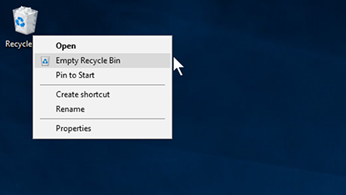
 L’urgenza di accedere ai file persi spinge molte persone a tentare soluzioni rapide sui propri hard disk o a rivolgersi ad aziende generiche di assistenza IT, piuttosto che a esperti di data recovery.
L’urgenza di accedere ai file persi spinge molte persone a tentare soluzioni rapide sui propri hard disk o a rivolgersi ad aziende generiche di assistenza IT, piuttosto che a esperti di data recovery.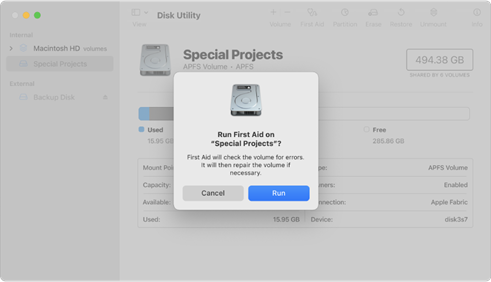

 La perdita di dati è talvolta inevitabile, ma ci sono delle precauzioni che si possono prendere per ridurre al minimo il rischio.
La perdita di dati è talvolta inevitabile, ma ci sono delle precauzioni che si possono prendere per ridurre al minimo il rischio.




